1.1 学习之初
1.2 约定
1.3 认识Linux
4.1 选择IDC机房
4.2 硬件服务器选型
4.3 上架服务器
4.4/4.5 安装系统
Linux是一个操作系统
一、选择IDC机房
两种方式:
1)选择云主机
2)传统的IDC
a. 购买物理服务器
b. 服务器托管
c. 装系统、配置网络
如何选择IDC机房?
1)跟你公司的地理位置是否太远
2)看机房的稳定性
运营商(电信、联通、移动)
中间服务商(世纪互联)维护网络硬件、服务器、其它硬件设备
机房本身硬件实力(建立多少年、机房内的空调、UPS)
3)看成本
一个机柜多少钱(带宽费用)每M多少钱每月( 90块钱/M/月) 北京的兆维机房 一个柜子 50M带宽 11-13w/年
一个机位
二、硬件服务器选型
按照需求选择服务器厂商
DELL
型号: r630(1U)(小盘)、r730(2U)(大盘)
配置:可以定制
硬盘:2.5寸小盘 3.5寸大盘 15000r/m ssd
HP
联想
三、上架服务器
上架需要注意什么?
也可以让服务商帮忙上架 需要准备的东西: 1)交换机(VLAN,外网、内网),两台交换机,一个内网,一个外网 2)服务器 3)网线 4)提前下工单(告诉运营商什么时候、做什么事情、来几个人、人员名单)、人员的身份证号 5)带着身份证 抵押 走的时候才会给你 网线要扎好 服务器上也要贴标签(写IP地址)
四、虚拟机配置、系统安装
虚拟机软件:
vmware workstation (收费) virtualbox (oracle 免费的) hyper-v (收费)
下载: r.aminglinux.com
选择第一个 Install CentOS 7 直接点回车 语言选中文 --> 简体中文 点击系统(安装和位置)--> 我要配置分区 点左上角的完成 出现手动分区对话框 标准分区 点 + 挂载点 /boot 容量 200M 点 + 挂载点 swap (当内存小于等于4G时,swap分内存的2倍,其它情况就分8G) 查看swawp命令:free 点 + 挂载点 / 剩余空间 设置完成后这是用户和密码: 用户设置 设置root密码
上方的步骤更为详细 ↑
LVM-把磁盘虚拟成一个大的磁盘,可以实现扩容和缩容
选择标准分区 挂载点-系统的目录 /boot -启动相关的目录 200M swap -交换分区 2048M 规则:分配内存的2倍,内存大于4G时,最高分配8G /全部空间
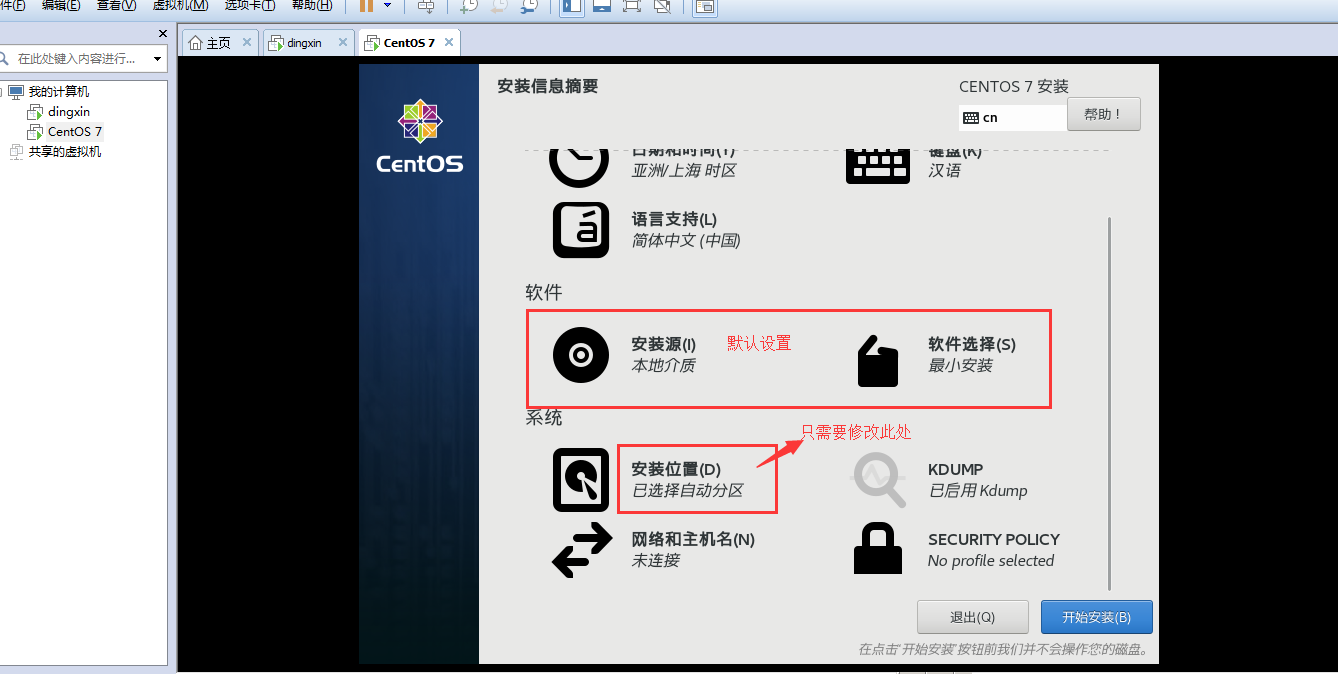
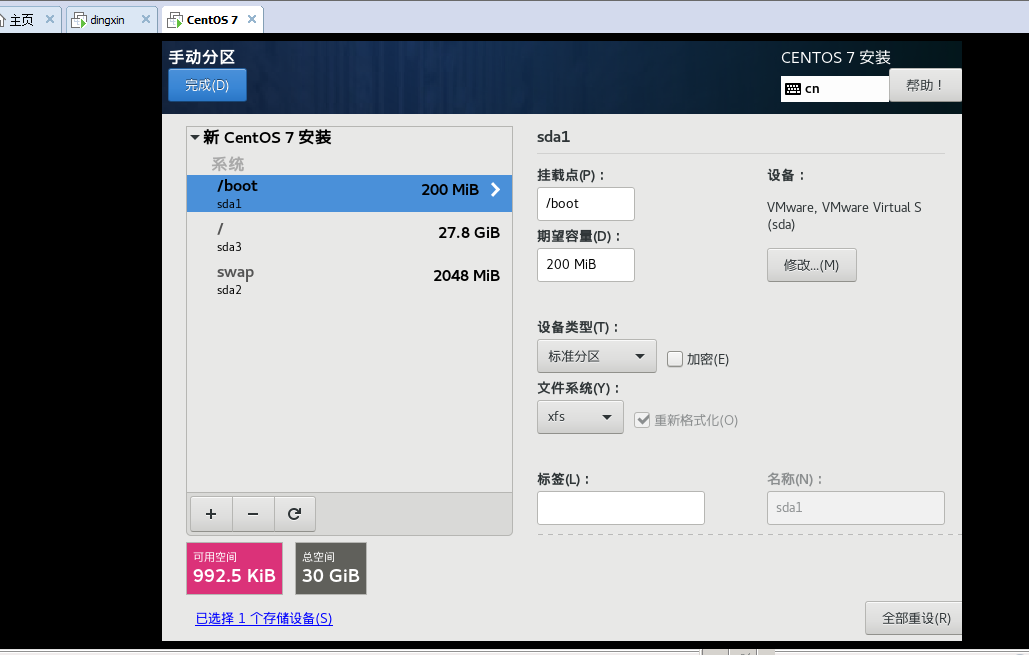







 本文全面解析了Linux服务器从选择IDC机房到系统安装的全过程,包括IDC机房的选择标准、硬件服务器选型、上架服务器注意事项及虚拟机配置,深入介绍了服务器部署的关键步骤。
本文全面解析了Linux服务器从选择IDC机房到系统安装的全过程,包括IDC机房的选择标准、硬件服务器选型、上架服务器注意事项及虚拟机配置,深入介绍了服务器部署的关键步骤。
















 1504
1504

 被折叠的 条评论
为什么被折叠?
被折叠的 条评论
为什么被折叠?








